复制文件时出现错误0x800704C8,无法执行操作
许多用户在尝试复制文件时遇到错误,提示错误 0x800704C8:无法对打开了用户映射部分的文件执行请求的操作。(Error 0x800704C8: The Requested operation cannot be performed on a file with a user-mapped section open. )此错误通常是由于缺少权限或第三方应用程序干扰您的权限。在本文中,我们将借助一些简单的解决方案来修复此错误。
错误 0x800704C8,无法执行请求的操作
这些是您可以在复制文件时修复错误 0x800704C8的方法:(Error 0x800704C8)
- 取得文件或文件夹的所有权
- 禁用或卸载防病毒软件
- (Run Visual Studio)以管理员身份运行 Visual Studio
- 运行文件和文件夹疑难解答
- 运行系统文件检查器。
让我们详细谈谈它们。
1]取得文件(File)或文件夹(Folder)的所有权
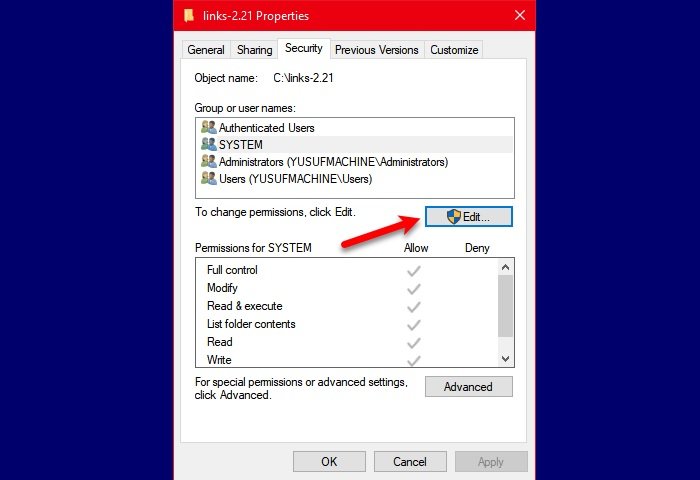
第一个解决方案很明显,错误是因为缺少权限,让我们给它足够的权限。如果您正在尝试复制文件或文件夹,请获得该文件或文件夹的所有权(take ownership of that)并查看它是否可以解决问题。
为此,请右键单击您要拥有所有权的文件或文件夹,转到“安全 (Security )”选项卡,然后从“组(Groups)和其他用户”中检查您是否有足够的权限,如果没有,请选择用户(User)并单击“编辑”。 (Edit. )勾选 完全控制 (Full Control )的“允许”,您就可以开始了。
一种更简单的方法是使用我们的便携式免费软件Ultimate Windows Tweaker将文件或文件夹的所有权(Take ownership of the File or Folder)(Take ownership of the File or Folder)添加到您的上下文菜单中,然后单击即可获得所有权。
现在,尝试复制文件,希望您不会遇到错误 0x800704C8(Error 0x800704C8)。
2]禁用防病毒
如果您有第三方应用程序,请在复制文件时尝试禁用它一段时间。
如果您在使用Hyper-V(Hyper-V)时遇到此错误,这将特别有用。
3]以管理员身份运行Visual Studio(Run Visual Studio)
如果要从 Visual Studio移动文件,则需要确保它具有管理员权限。
如果您不确定,在启动应用程序时,右键单击它并选择以管理员身份运行。(Run as administrator.)
4]运行文件(Run Files)和文件夹疑难解答(Folder Troubleshooter)

如果上述解决方案都无法解决您的问题,请尝试运行文件和文件夹疑难解答来解决问题。
运行疑难解答并按照屏幕上的说明使用它。
对文件(Files)和文件夹(Folder)进行故障排除后,检查问题是否仍然存在。
5]运行系统文件检查器

问题可能是由于系统文件损坏。因此,我们需要运行 SFC来解决这个问题。
以管理员身份启动 命令提示符 (Command Prompt ),键入以下命令并按 Enter:
sfc /scannow
现在,重新启动计算机并检查它是否解决了问题。
希望您能够使用这些解决方案修复“复制文件时出现错误 0x800704C8,无法执行请求的操作”。
相关:(Related: )复制文件或文件夹时出现未指定的错误。
Related posts
Error 0x80004005,Operation在Outlook中失败了
Windows Backup error 0x800700E1,Operation没有完成
Error 0x8007017C,Cloud Operation无效 - 工作Folder sync
Windows无法验证数字签名(Code 52)
修复存档以未知格式或损坏错误
此功能需要可移动媒体 - Password复位错误
Fix Application Load Error 5:0000065434在Windows 10上
如何在Windows 10修复Disk Signature Collision problem
该PC无法升级到Windows 10由于Parity Storage空间
哎呀!我们无法保存一个 - 的Windows Photos App
Error 2738,Could未访问custom action的VBScript runtime
Fix Crypt32.dll未找到或缺少Windows 11/10错误
Hid.dll在Windows 10中找不到或丢失错误
Fix Microsoft Store在Windows 11/10上登录error 0x801901f4
Fix OOBEKEYBOARD,OOBELOCAL,在Windows OOBEREGION错误
Windows 10中的Fix ShellExecuteEx错误错误
Fix Windows 10 Upgrade Install error 0x8007042B - 0x2000D
应用程序找不到Scanner - WIA_ERROR_OFFLINE,0x80210005
System error 6118,此工作组的服务器列表不可用
将属性应用于Windows 10中的文件时发生错误
